Tancar sessió de totes les sessions de Minecraft pot ser un dolor, però és un mal necessari si voleu mantenir el vostre compte segur. A continuació s'explica com fer-ho:
1. Primer, obriu el joc i aneu al menú principal. Des d'aquí, seleccioneu l'opció 'Configuració'.
2. A continuació, desplaceu-vos cap avall fins a la secció 'Seguretat' i seleccioneu el botó 'Tancar sessió'.
3. Apareixerà una finestra de confirmació; seleccioneu l'opció 'Tancar sessió de totes les sessions' i confirmeu.
4. Això és! Ara has tancat la sessió de totes les sessions de Minecraft i el teu compte està segur.
Com sempre, si teniu cap pregunta o necessiteu ajuda, no dubteu a posar-vos en contacte amb el nostre equip d'assistència.
Voler tanca la sessió de totes les sessions a minecraft un dia? Contràriament a la creença popular, hi ha una manera de tancar la sessió de totes les sessions de Minecraft des de tots els vostres dispositius. Aquesta no és una característica de Minecraft, sinó de Microsoft. Perquè aquesta solució funcioni, necessitareu els serveis d'un navegador web mòbil o d'escriptori. En aquest article, parlarem d'això des del punt de vista de l'ús d'un navegador web d'escriptori, així que tingueu-ho sempre en compte.

llocs web més interessants a Internet
Com tancar la sessió de totes les sessions de Minecraft
Si voleu tancar totes les sessions de Minecraft que utilitzen el vostre compte de Microsoft per iniciar la sessió, seguiu aquests senzills passos:
- Obre el navegador web
- Baixeu el lloc web del compte de Microsoft.
- Vés al meu compte de Microsoft
- Trieu opcions de seguretat avançades
- Tanca la sessió de totes les sessions de Minecraft
1] Obriu un navegador web
El primer que heu de fer aquí és iniciar el vostre navegador web. Després d'això, podem passar a altres passos.
- Obriu un navegador web mitjançant l'escriptori o la barra de tasques.
- Alternativament, podeu trobar la drecera del navegador mitjançant Programes menú.
2] Baixeu el lloc web del compte de Microsoft.
El següent que heu de fer és llançar el lloc web oficial del compte de Microsoft.
Per arribar-hi, aneu a l'URL següent: account.microsoft.com
També teniu l'opció de cercar un compte de Microsoft mitjançant el vostre motor de cerca preferit.
Feu clic a l'enllaç corresponent als resultats de la cerca.
3] Vés al meu compte de Microsoft.
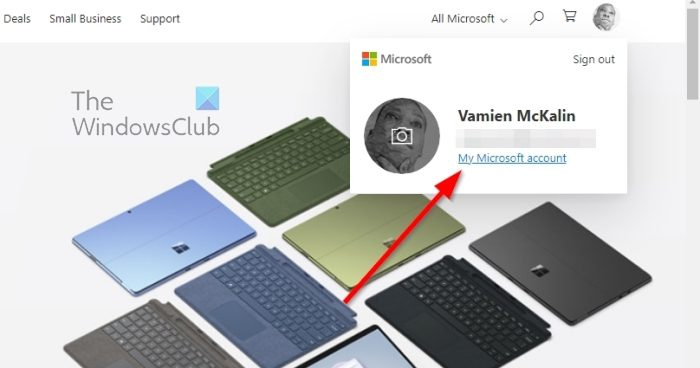
Un cop hàgiu descarregat la pàgina d'inici oficial, haureu de trobar el camí a l'àrea 'El meu compte de Microsoft'.
- Feu-ho iniciant la sessió amb el vostre compte de Microsoft.
- Si se us demana que entreu amb PIN si us plau, introduïu números.
- La pàgina d'inici ara hauria de ser visible.
- Fes clic a la teva foto de perfil.
- Tria El meu compte de Microsoft des del menú desplegable.
- Una pestanya nova hauria d'aparèixer immediatament.
4] Seleccioneu opcions de seguretat avançades.
La següent parada aquí és trobar el camí cap a les opcions de seguretat avançades. Com era d'esperar, aquesta no és una tasca difícil, així que anem a veure com fer-ho.
- A El meu compte de Microsoft, feu clic a la icona Seguretat categoria a la part superior de la pàgina.
- A continuació, heu de seleccionar Opcions de seguretat addicionals .
- Apareixerà una nova àrea que mostra la configuració de seguretat i privadesa que impedeix als atacants prendre el control del vostre compte de Microsoft.
5] Tanqueu la sessió de totes les sessions de Minecraft
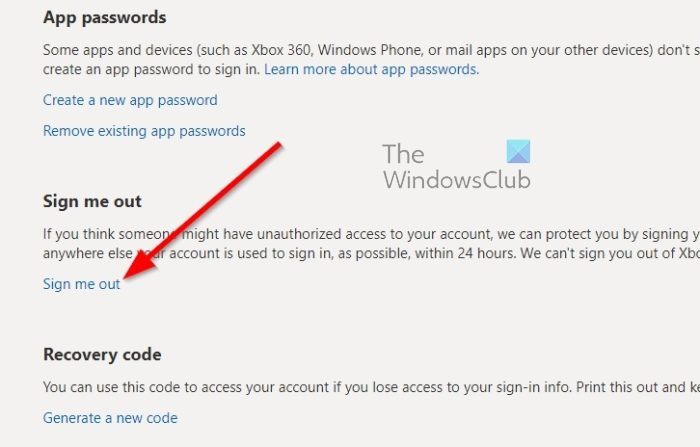
Finalment, és hora de tancar la sessió de totes les sessions de Minecraft, independentment del sistema informàtic, la consola o el telèfon intel·ligent des del qual s'executi el joc. Vegem com fer-ho ràpidament.
- Un cop hàgiu visitat l'àrea de configuració de seguretat avançada, desplaceu-vos cap avall per la pàgina i feu clic Tancar sessió .
- Se us tancarà automàticament la sessió de tots els navegadors web, aplicacions i altres llocs on s'utilitza el vostre compte per iniciar sessió, en la mesura del possible, en un termini de 24 hores.
- Per als usuaris de Xbox, prepareu-vos per rebre un codi per correu electrònic, missatge de text o aplicació d'autenticació.
- Comproveu ara si heu tancat la sessió de totes les sessions relacionades amb Minecraft.
Això hauria de passar si inicialment heu iniciat la sessió amb un compte de Microsoft.
LLEGIR : L'instal·lador de Minecraft Forge no s'obrirà ni funcionarà a Windows 11
Què és Minecraft ara?
Per a aquells que estiguin interessats, Minecraft Now és una sèrie de reproduccions en directe produïdes pels desenvolupadors de Minecraft, Mojang Studios. Aquesta sèrie sol centrar-se en el desenvolupament d'un joc popular, així com en mostrar les creacions de la comunitat i molt més.
Quins mobs nous apareixeran a Minecraft?
Considerat Minecraft 1.20, s'ha confirmat que l'actualització de 2023 per a Minecraft conté multituds noves com camells, rètols penjants, prestatgeries cisellades, elaboració de bambú i la capacitat de crear una bassa de bambú. No estem segurs de la data de llançament exacta, però sabem que està programada per a la primavera, així que estigueu atents per obtenir més informació l'any vinent.







![El programa no s'obrirà després de l'actualització de Windows [Corregit]](https://prankmike.com/img/troubleshoot/60/program-won-rsquo-t-open-after-windows-update-fixed-1.png)






![Volum bloquejat al 100% a Windows 11/10 [Corregit]](https://prankmike.com/img/volume/2F/volume-stuck-at-100-on-windows-11-10-fixed-1.jpg)
